Ready 系统:win10 1909 64位企业版 软件版本:WPS Office 2019 11.1.0 使用 电脑做ppt用什么软件 ,下面与大家分享一下做电脑ppt用什么软件教程吧。 电脑上做ppt,可以使用 wps office或者Microsoft
系统:win10 1909 64位企业版
软件版本:WPS Office 2019 11.1.0
使用电脑做ppt用什么软件,下面与大家分享一下做电脑ppt用什么软件教程吧。
电脑上做ppt,可以使用wps office或者Microsoft PowerPoint办公软件进行制作。
1第一步首先打开桌面上新建好的ppt演示文稿,进入页面后,点击顶部菜单中的插入,选择新建幻灯片,根据需求插入合适的模板

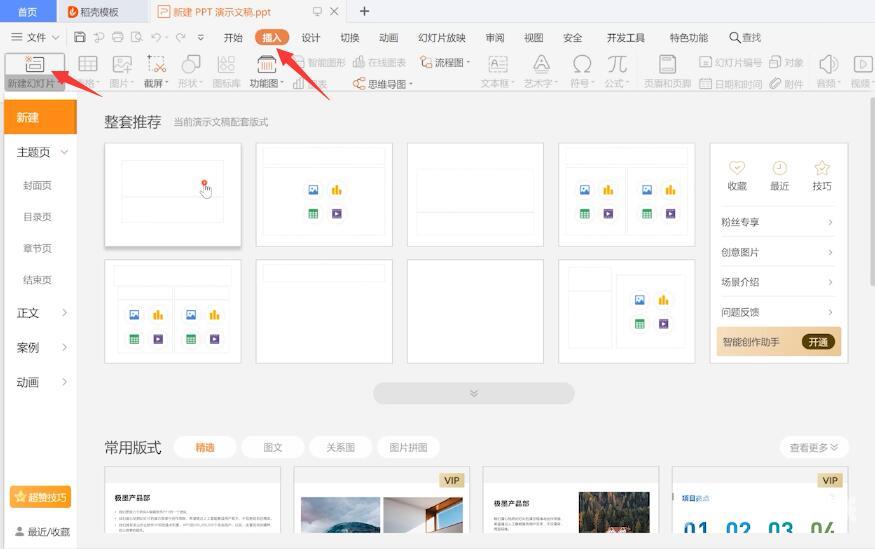
2第二步在横方框里输入标题,然后点击顶部的设计选项栏,选择喜欢的设计方案
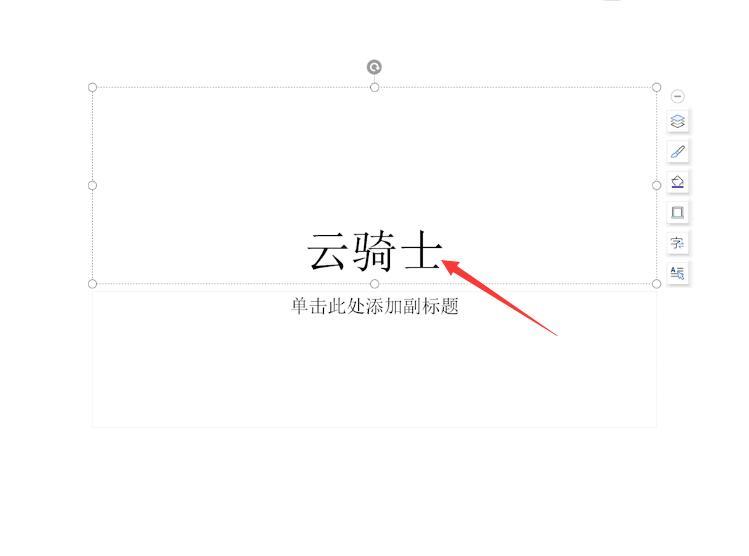
3第三步再次点击需要的设计方案,插入并应用
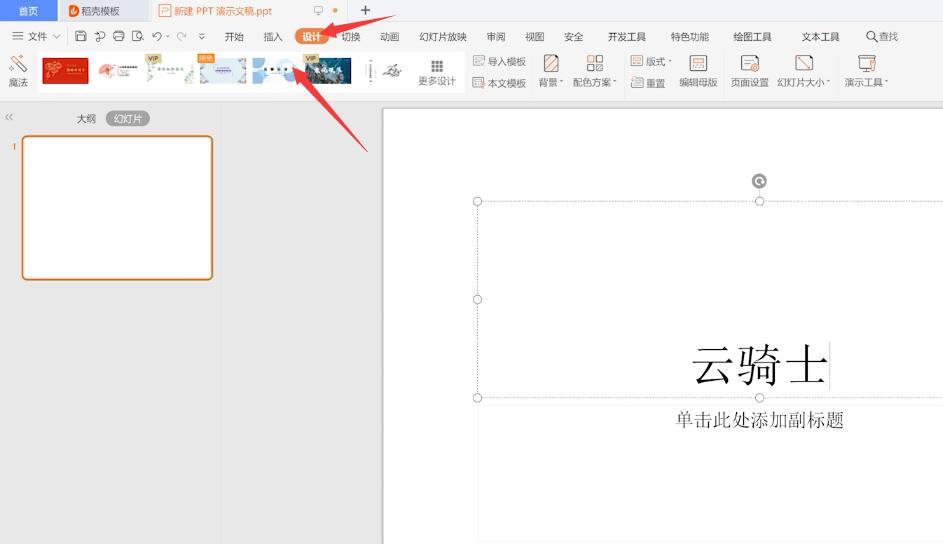
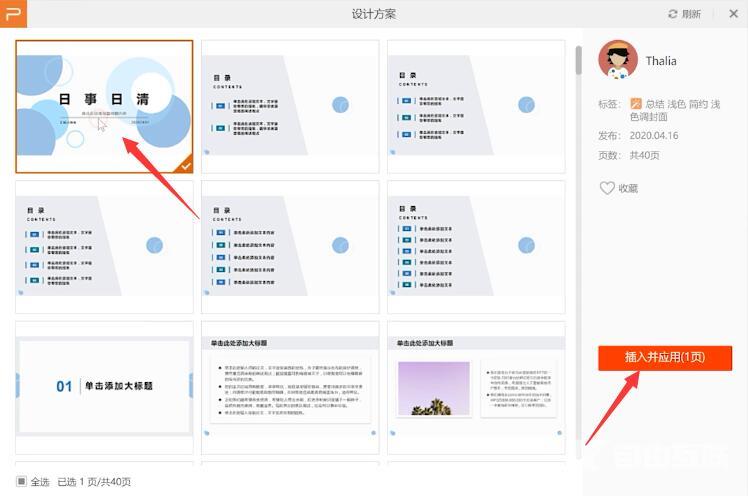
4第四步接着鼠标右击PPT预览处,可以进行新建复制或删除幻灯片,还可以设置背景格式等
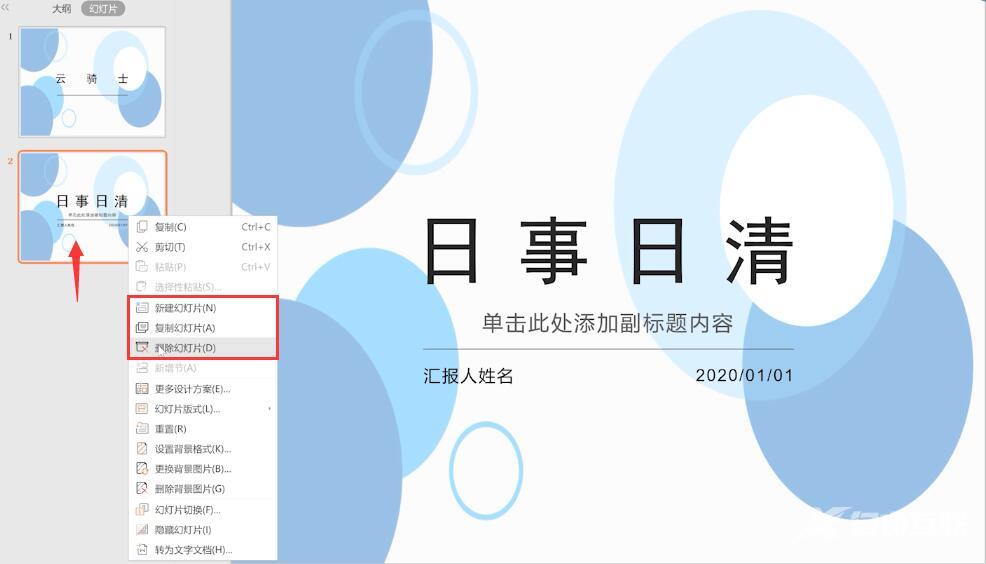
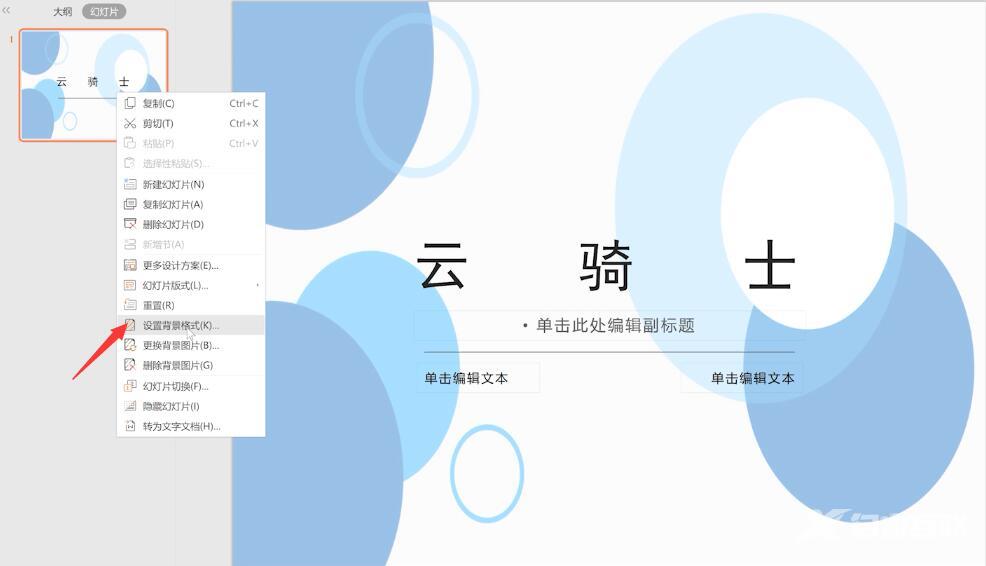
5第五步接着在文本框里输入相应内容
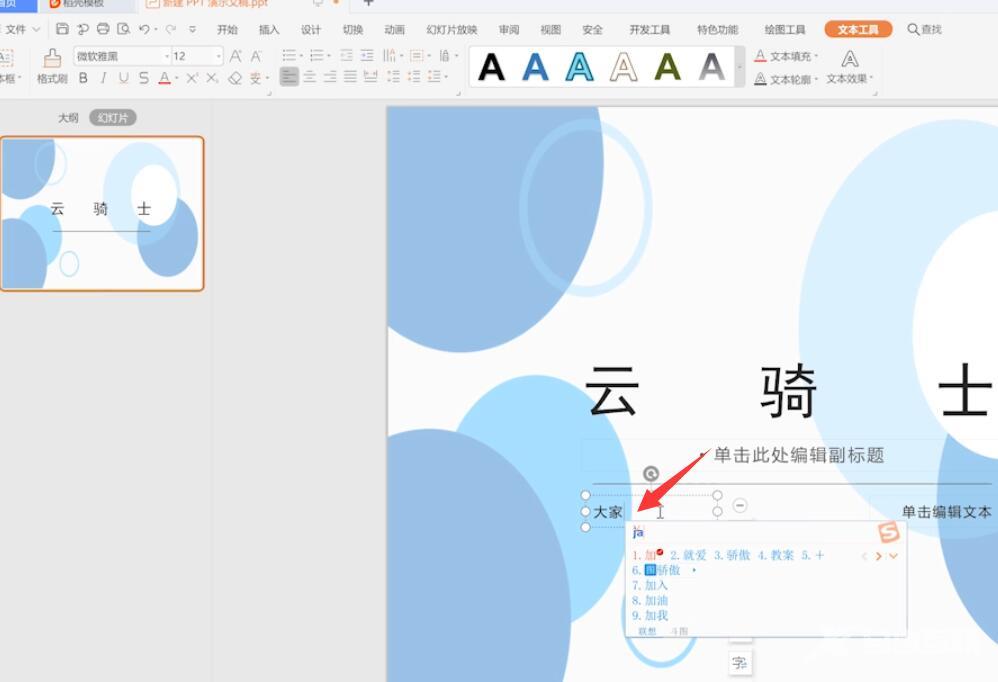
6第六步完成后切换到插入选项栏,根据需求可以新建多个幻灯片,输入标题后

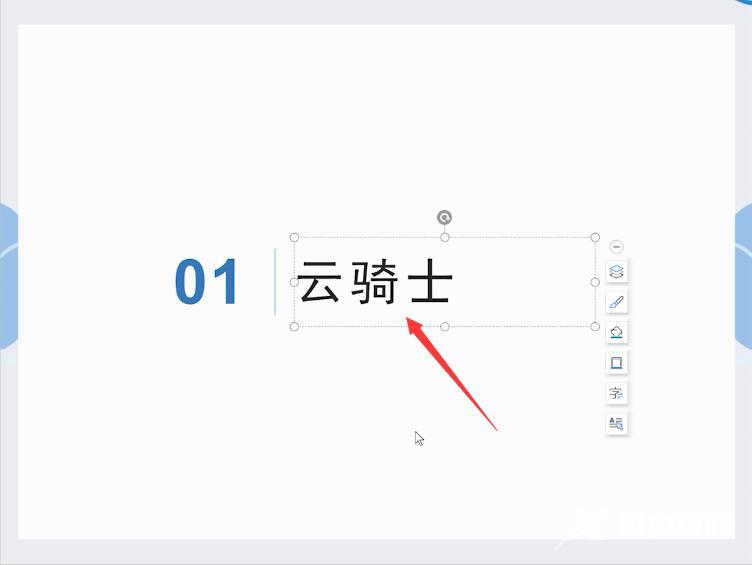
7第七步切换到开始选项栏,点击从当前开始,从头开始,即可进行播放
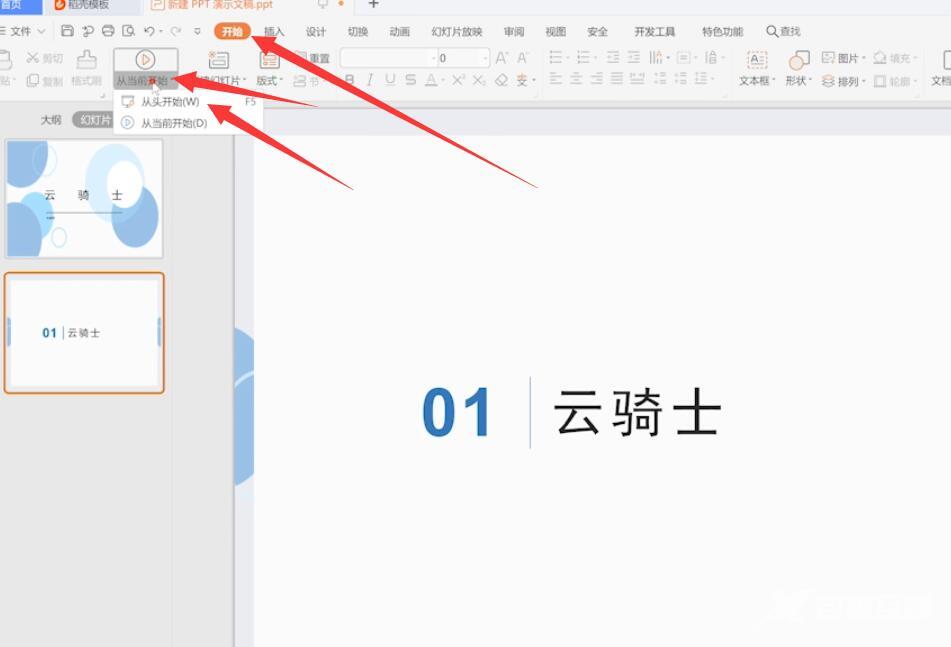
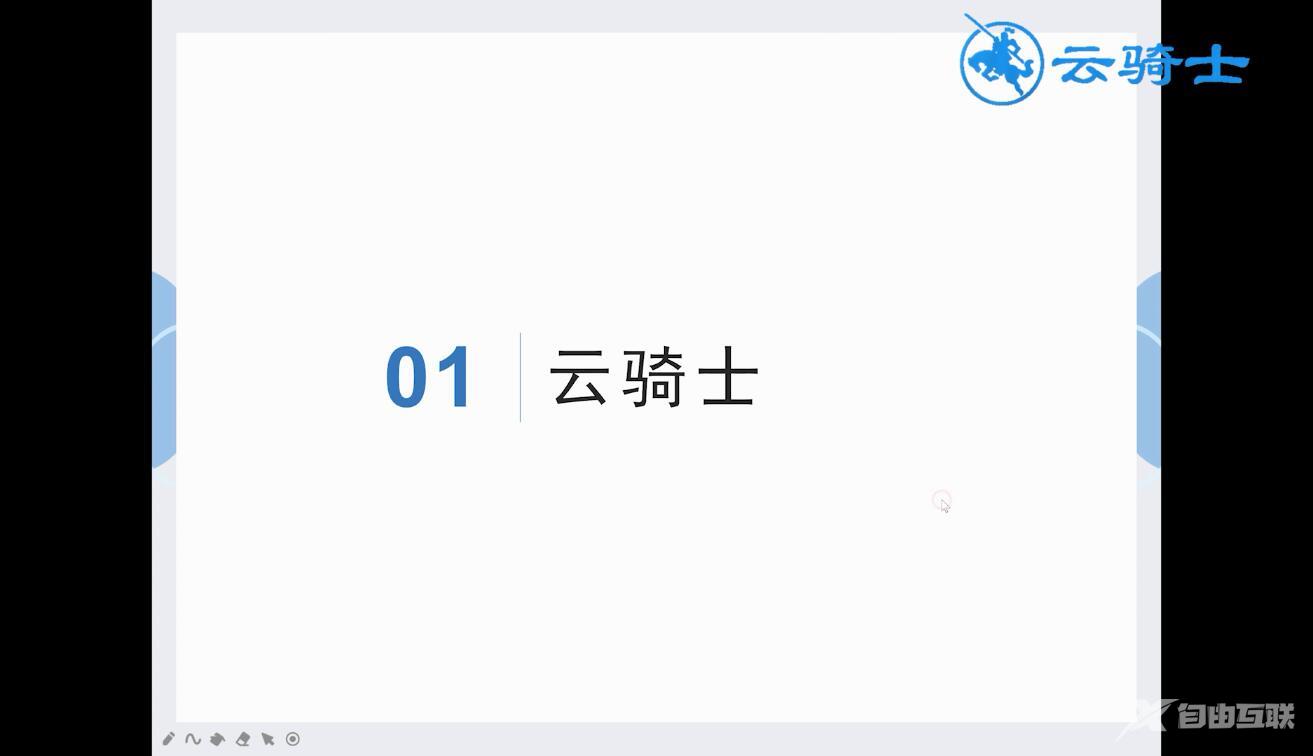
以上就是电脑用什么软件做ppt的内容了,希望对各位有所帮助。
【来源:美国cn2服务器 转载请说明出处】